Webサイトを設計する上で、ユーザーフレンドリーなUIデザインは非常に重要です。そのような UI要素の一つにタブメニューがあり、ページ内の情報を整理して見やすく提示することができます。このブログでは、タブメニューについて詳しく説明していきます。
1. タブメニューとは
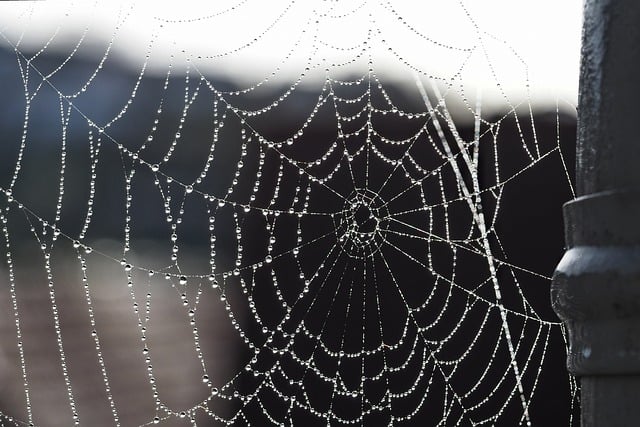
タブメニューは、Webサイトにおいてコンテンツを整理して表示するための便利なUIデザインの一つです。画面上のタブをクリックすることによって、表示されるコンテンツを瞬時に切り替えることができます。この機能は、特に情報量が多いページでその真価を発揮します。
タブメニューの役割
タブメニューの主な役割は、限られた表示領域内に大量の情報を効率的に集約することです。ユーザーは、必要な情報に素早くアクセスできるため、便利で使いやすいと感じることが多いでしょう。例えば、
- 情報の整理:タブを用いることで、それぞれの情報を見やすく分類し、関連する要素を一つのグループにまとめられます。
- スペースの節約:タブメニューを活用することで、一つのページにより多くの情報を詰め込むことができるため、レイアウト設計においても効果的です。
なぜタブメニューを使うのか
Webサイトでタブメニューが多く採用されている理由は、以下のような利点があるからです。
-
ユーザビリティの向上:ユーザーが直感的に操作できるようなインターフェースを提供することで、ストレスなく情報を得られます。
-
ビジュアルの統一感:タブメニューは視覚的に整理されているため、デザイン的にも整った印象を与えます。これにより、ユーザーがサイトに留まる確率が高まります。
-
インタラクティブ性の向上:コンテンツの切り替えがスムーズであればあるほど、ユーザーのエンゲージメントも向上し、実際にコンテンツを閲覧する時間が長くなる傾向があります。
注意点
ただし、タブメニューには注意が必要です。全ての情報を常に視覚的に提示しないため、必要な情報にたどり着くためにはユーザーの操作を必要とします。重要な情報は、タブメニューに頼らず、常に表示される形式で配置する方が望ましいこともあります。これにより、ユーザーが重要な情報を見逃すことが少なくなるでしょう。
このように、タブメニューはコンテンツの表示方法として非常に効果的ですが、その使用方法についてしっかりと考慮することが重要です。
2. タブメニューの仕組み

タブメニューは、視覚的に異なるコンテンツを切り替えるための便利なUIコンポーネントです。このセクションでは、タブメニューの基本的な仕組みや、どのように機能するかについて詳しく解説します。
タブメニューの構成要素
タブメニューは主に タブ と コンテンツ の2つの部分で構成されています。タブはユーザーがクリックするボタンの役割を果たし、コンテンツはそれに関連する情報を表示します。ユーザーがタブをクリックすることで、関連するコンテンツが表示されるメカニズムになっています。
タブの役割
タブは通常、左から右へ並び、各タブには異なるラベルが付けられています。これにより、ユーザーはどのタブを選択するかを視覚的に判断しやすくなります。タブが強調表示されることで、現在どのコンテンツが表示されているかを明確に示すことができます。
コンテンツの切り替え
タブがクリックされると、そのタブに関連するコンテンツが表示され、他のコンテンツは非表示になります。この切り替えは、JavaScriptやjQueryを使用して簡単に実現可能です。また、CSSを使用して、タブの見た目やコンテンツの表示スタイルを調整することもできます。
アクセシビリティへの配慮
タブメニューを実装する際は、アクセシビリティを考慮することが重要です。特に、他の入力デバイスを使用するユーザー(キーボードやスクリーンリーダーを使うユーザー)に配慮した設計が求められます。たとえば、タブ要素には適切なARIA属性を追加することで、スクリーンリーダーに情報を提供することができます。
ARIA属性の活用
role="tablist": タブグループを示します。role="tab": 各タブを示します。aria-selected: 現在選択されているタブを示します。role="tabpanel": 各タブに関連付けられたコンテンツを示します。
これらの属性を正しく使用することで、視覚的な情報に加えて、音声情報を提供できるため、全てのユーザーにとって使いやすいインターフェースになります。
タブメニューの挙動
タブメニューの動作は、クリックやタップ動作に応じてコンテンツを表示するシンプルな仕組みですが、スムーズなユーザー体験を提供するためには、アニメーションを追加することも一つの手です。例えば、タブが切り替わる際にフェードイン/フェードアウトするアニメーションを実装すると、視覚的に心地よい体験を提供できます。
3. HTMLでのタブメニューの実装
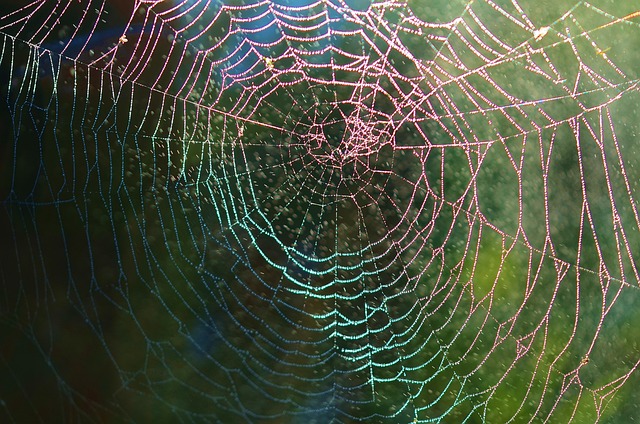
タブメニューの構造を理解するためには、まずは基本的なHTMLコードを作成することが重要です。ここでは、シンプルなタブメニューを実装するための基本的なマークアップを紹介します。
タブ部分の作成
タブメニューの最初の部分は、タブボタンです。以下のコードは、2つのタブボタンを持つ例です。
“`html
“`
このコードでは、<input type="radio"> タグを使用してタブの選択状態を管理しています。各タブには id 属性を設定し、対応する <label> の for 属性にそれを指定しています。これにより、ラベルをクリックすると対応するラジオボタンにチェックが入ります。
コンテンツ部分の実装
次に、それぞれのタブに関連するコンテンツを作成します。次のように記述します。
“`html
“`
この部分では、各タブに対応するコンテンツを <div> タグで囲み、その中にテキストを配置しています。初期状態で表示されるコンテンツには、最初のタブが関連するコンテンツを配置し、他のコンテンツは非表示にする設定を後ほど行います。
設計の考え方
タブメニューの実装においては、タブとコンテンツの対応関係が非常に重要です。タブをクリックすることで、対応するコンテンツが表示される仕組みを理解するためには、ラジオボタンとラベルの関係をしっかりと把握しておく必要があります。
このように、基本的な構造を整えることで、後のCSSやJavaScriptの実装がスムーズになるでしょう。タブメニューはシンプルな見た目ながら、多くの情報を効率的に表示するための便利なUI要素です。
4. CSSでのタブメニューのデザイン

タブメニューの見た目を整えるためには、CSSを活用してスタイルを設定します。ここでは、タブメニューの基本的なデザインと、選択されたタブの強調方法について説明します。
タブの基本スタイル
まず、タブ自体のスタイルを設定しましょう。タブは一般的に、クリック可能な領域であり、視覚的に目立たせることが大切です。以下のようなスタイルを指定することで、タブの基本形を整えます。
css
.tab_menu {
border-bottom: solid 3px #5bc0de; /* 下部に境界線を追加 */
background-color: #EEE; /* 背景色を薄いグレーに設定 */
margin: 0;
padding: 0 1rem; /* 左右の余白を追加 */
}
タブのhover効果
タブがマウスオーバーされた時、視覚的にフィードバックを与えるために、hover効果を加えましょう。タブにカーソルを合わせた時に色が変わるように設定します。
css
.tab_menu > label:hover {
background-color: #c1e1f0; /* ホバー時の背景色 */
color: #333; /* テキスト色の変更 */
cursor: pointer; /* カーソルをポインタに変更 */
}
アクティブなタブのスタイル
現在選択されているタブが一目で分かるように、アクティブなタブには特別なスタイルを適用します。これにより、ユーザーがどのコンテンツを閲覧しているかを明確にします。
css
.tab_menu label:has(:checked) {
background-color: #2589d0; /* アクティブなタブの背景色 */
color: #fff; /* アクティブなタブのテキスト色 */
}
コンテンツのスタイル
タブのコンテンツ部分もスタイリングします。選択されていないコンテンツは非表示にし、選択されたコンテンツのみを表示するようにします。
css
.tab_contains {
display: none; /* 選択されていないコンテンツは非表示 */
}
.tab_menu label:has(:checked) + .tab_contains {
display: block; /* アクティブなタブに関連したコンテンツを表示 */
padding: 1.5em 1em; /* コンテンツ部分の余白設定 */
background-color: #f9f9f9; /* コンテンツの背景色 */
}
レスポンシブデザインの考慮
タブメニューは、デバイスの画面サイズに応じて適切に表示されるように、レスポンシブデザインを考慮することが重要です。CSSのフレックスボックスを使用して、タブのレイアウトを柔軟に調整します。
css
.tab_menu {
display: flex; /* フレックスボックスを使用 */
flex-wrap: wrap; /* タブが折り返す */
}
.tab_menu > label {
flex: 1 1 auto; /* タブが均等にスペースを取る */
min-width: 70px; /* タブの最小幅を設定 */
padding: .7em 1em; /* 余白の設定 */
}
これらのスタイルを組み合わせることによって、ユーザーが使いやすく、視覚的に魅力的なタブメニューが完成します。自分の好みに応じて色やサイズを調整することで、さらに魅力的なデザインを実現できるでしょう。
5. レスポンシブ対応タブメニュー

ウェブサイトのデザインにおいて、レスポンシブ対応は非常に重要です。特にタブメニューのようなインタラクティブな要素では、デバイスのサイズに応じて表示を最適化することが求められます。ここでは、レスポンシブ対応のタブメニューの実装方法について解説します。
5.1 メディアクエリの活用
タブメニューをレスポンシブにするためには、メディアクエリを使用して、不同の画面サイズに応じたスタイルを定義します。例えば、画面幅が600px未満の場合にタブを縦並びにするスタイルを追加できます。
css
@media (max-width: 600px) {
.tab-menu {
flex-direction: column;
align-items: flex-start;
}
}
このように設定することで、スマートフォンやタブレットで閲覧した際に、タブが簡単にクリックできる配置になります。
5.2 フレックスボックスを使用したレイアウト
Flexboxは、レスポンシブデザインに非常に適したCSSのレイアウト方法です。タブメニューを作成する際には、display: flex;を使用することで、タブを効率的に配置することが可能です。
css
.tab-menu {
display: flex;
justify-content: space-around;
}
この設定により、タブが均等にスペースを持つように配置され、画面サイズに応じて自動的に調整されます。
5.3 コンテンツの表示調整
レスポンシブ対応のタブメニューでは、コンテンツの表示方法も重要です。特に狭い画面では、コンテンツが画面からはみ出してしまわないように、オーバーフローを制御する必要があります。
css
.tab-content {
overflow: auto;
max-height: 300px; /* 特定の高さを設定 */
}
このようにすることで、コンテンツが多すぎて表示しきれない場合でもスクロールできるようになります。
5.4 タッチ操作への配慮
モバイルデバイスでは、タブメニューの操作がタッチベースになります。タブの間隔を広くすることで、指でのタップをしやすくする工夫が必要です。
css
.tab {
padding: 12px 20px; /* タップしやすいようにpaddingを調整 */
cursor: pointer;
}
タブが互いに近すぎると、誤タップの原因になるため、適切なスペースを確保することが大切です。
5.5 アニメーション効果の調整
タブメニューにアニメーションを追加する際も、レスポンシブデザインに配慮が必要です。アニメーションが小さな画面で見ると見づらくなることがあるため、画面サイズに応じてアニメーションのスピードやスタイルを調整することが推奨されます。
css
@media (max-width: 600px) {
.tab-content {
transition: all 0.2s ease-in-out; /* スピードを調整 */
}
}
このように、幅広いデバイスで一貫したユーザー体験を提供することが、レスポンシブ対応タブメニューを実現する鍵となります。
まとめ
タブメニューは、Webサイトのユーザビリティを向上させ、情報を効率的に表示するための便利なUIデザインです。HTMLやCSSを使ってタブの構造と見た目を設計し、JavaScriptで動作を実装することで、洗練されたタブメニューを作成できます。特にレスポンシブデザインに配慮することで、デバイスに応じた最適な表示を実現できます。適切なタブメニューの設計は、ユーザーエクスペリエンスの向上に大きく寄与するでしょう。
よくある質問
タブメニューはどのようなWebサイトに適しているのですか?
タブメニューは、情報量の多いWebサイトに最適です。限られた画面領域に大量の情報を効率的に表示でき、ユーザーが必要な情報にすばやくアクセスできるようサポートします。特に、コンテンツが多岐にわたる企業サイトやポータルサイトなどでよく活用されています。
タブメニューを使うメリットはなんですか?
タブメニューを使うことで、ビジュアルの統一感が生まれ、ユーザーにとって直感的で操作しやすいインターフェースを提供できます。また、コンテンツの切り替えがスムーズであれば、ユーザーのエンゲージメントが高まり、サイトの滞在時間が延びる傾向があります。
タブメニューを実装する際の注意点は何ですか?
タブメニューでは、必要な情報がタブ内に隠れてしまう可能性があります。そのため、重要な情報はタブメニューに頼らず、常に表示されるようにすることが求められます。これにより、ユーザーが見逃すことなく情報にアクセスできるようになります。
レスポンシブデザインへの対応はどうすればいいですか?
タブメニューをレスポンシブ対応させるには、メディアクエリを使ってデバイスのサイズに合わせたスタイルを定義することが重要です。また、Flexboxを活用してタブの配置を調整したり、コンテンツの表示方法を工夫したりすることで、ユーザビリティを高められます。特に、タッチ操作への配慮やアニメーションの調整も忘れずに行う必要があります。








コメント